반응형
728x170
인터넷을 돌아다니다가 어떤 카페에 들어갔을때 너무 마음에 드는 움짤이 있어 다운을 받고 싶은 경우가 있었을 것입니다. 그런데 다운로드를 허용해 놓은 경우에는 다운을 받아서 저장해 두면 되지만 만약 작성자가 무단복사 금지를 걸어 두었을 경우에는 다운을 받을 수 없었죠. 그래서 눈물을 머금고 뒤돌아 서거나 그래도 꼭 다운 받아야 한다면 화면을 저장해 주는 별도의 프로그램을 써서 다운을 받았을 것입니다. 그러나 여기 무단 복사금지를 걸어둔 경우에 라도 너무나 쉽게 해당 움짤을 다운 받을 수 있는 방법을 소개합니다. 저 또한 이 방법을 모르고 있을 때는 '오캠'이란 프로그램을 이용해 별도로 저장을 했습니다만 이 방법을 알고 난 후에는 2~3초 만에 후딱 다운을 받고 있습니다. 정말 허탈하게도 오캠을 써서 저장을 할 경우에는 20초 이상 걸리던 시간이 딱 2초 정도면 끝입니다.
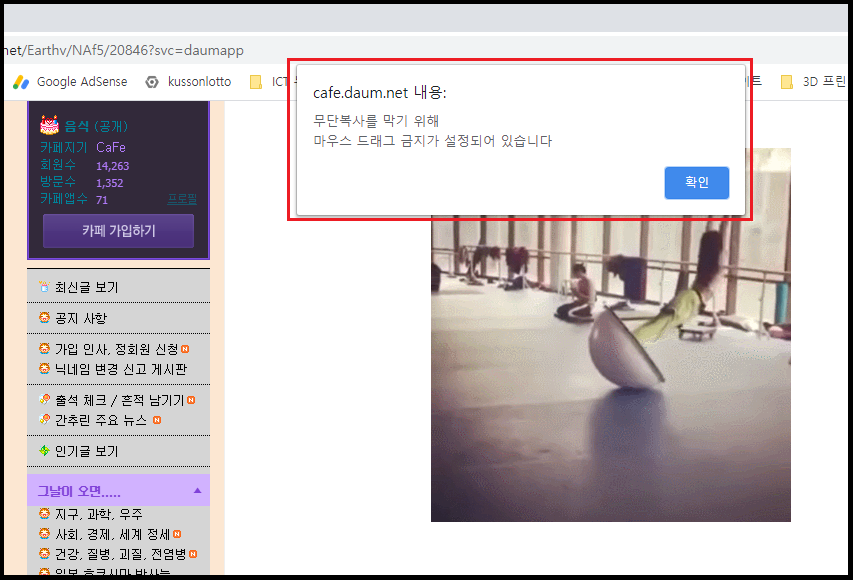
작성자가 무단복사 금지를 걸어 두어 마우스 드래그 금지가 설정된 움짤이 있습니다.

먼저 인터넷 화면 우상단의 인터넷 화면 최소화 버튼을 클릭해 화면을 축소합니다.
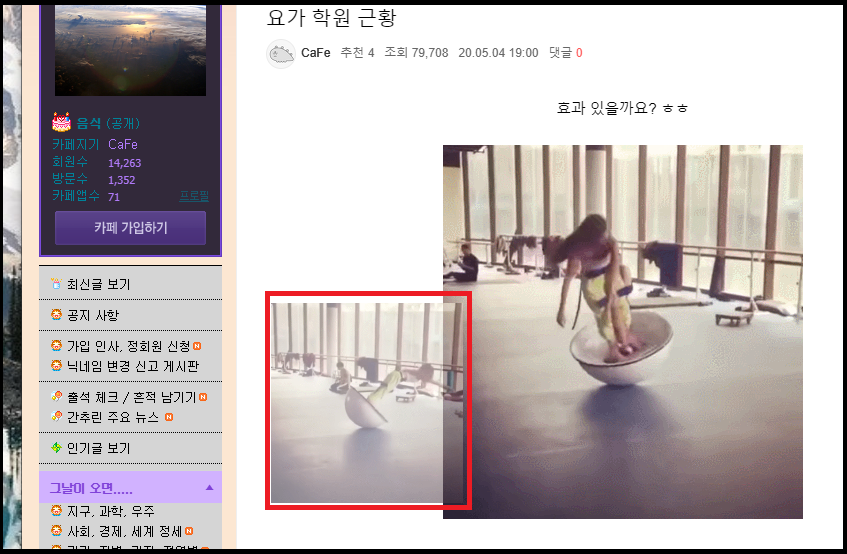
해당 움짤에 마우스를 올리고 왼쪽 버튼을 클릭한 상태로 컴퓨터 바탕화면으로 드래그합니다. 오른쪽 버튼이 아니고 왼쪽 버튼입니다. 위의 그림은 저장하고 싶은 움짤을 컴퓨터 바탕화면으로 드래그 하고 있는 중입니다.

이제 바탕화면에 해당 움짤이 저장되었습니다. 처음에는 움짤의 이름이 알수없는 영어 이름으로 막 나열되어 있을 것입니다. 움짤의 이름을 원하는 이름으로 바꾸어 줍니다. 이것으로 끝입니다. 정말 이걸로 끝입니다.
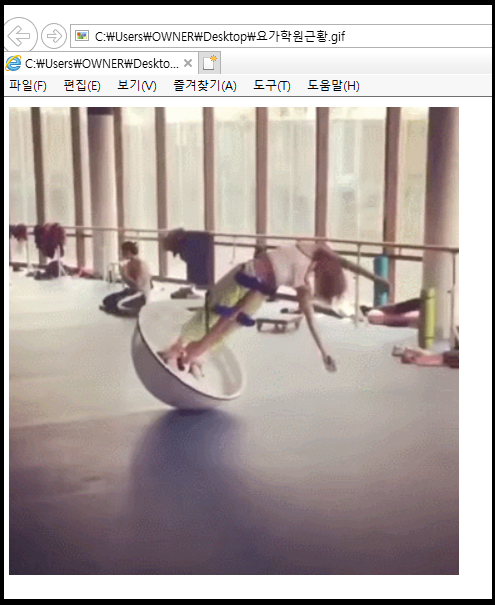
바탕화면에 다운받은 움짤을 더블 클릭해 보면 정상적으로 플레이 됩니다.
정말 쉽죠~잉. 실제 바탕화면에 저장하기 까지 빠르면 1초면 되죠........ 이름 바꾸는 시간은 제외하고요.
너무나 쉬운 방법이 있는데 아직 잘 모르고 계신 분이 많은 것 같아 공개해 봅니다. 다 알고 계실려나.......
반응형
그리드형
'ICT 레이더 > 소소한 팁들' 카테고리의 다른 글
| 삼성 갤럭시 스마트폰 빠른 도구 모음 설정 및 사용법 (0) | 2021.09.10 |
|---|---|
| 그림판 고급활용(붙여넣기 ) (0) | 2021.09.01 |
| 핸드폰 사진 PC로 쉽게 옮기기 (0) | 2021.08.30 |
| 무단 복사 금지가 설정되어 있는 움짤 다운받기 팁2 (0) | 2021.08.05 |
| 맥북에 윈도우 깔기 (0) | 2020.05.11 |